iPhoneの初期化で、バッテリーの保ちを改善しました。
最初に一言。
iPhoneの買い替えを予定されている方も、押さえておいた方が良い内容を含んでます。
特に、iPhoneの電池の保ちに不満がある方は、必見です。
是非最後まで目を通して下さい。

iPhone6は物理的にバッテリーが大きくなった為か、購入当初よりバッテリーの保ちの良さを実感出来ました。
朝フル充電しておけば、だいたい1日は保った。
しかし、数ヶ月程前からバッテリーの減りが激しくなって来ました。
朝フル充電しても昼頃には50%以下になり、夕方にはアラートが出るという状態である。
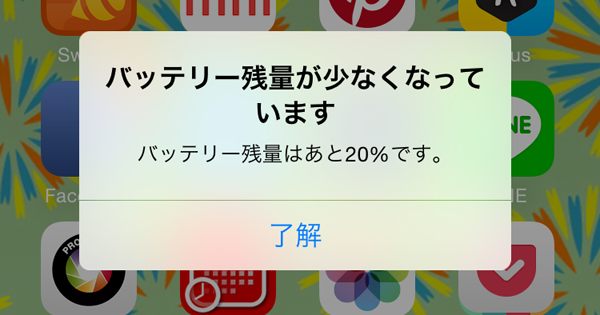
Appleのサイトには、バッテリーに関して色々とアドバイスが示されています。
しかし何れを試しても、症状は改善されませんでした。
アップルケアに入っているで、うまくいけば電池を無償交換してもらえるのではと思い、AppleStoreに予約を取りました。
結論から言うと、バッテリー交換は叶いませんでした。
しかし、スタッフのアドバイスを実行する事により、バッテリーの保ちを大幅に改善する事が出来ました。
AppleStoreでは、iPhoneのバッテリーの状態を詳細に調べてくれました。
「朝フル充電しても昼頃には50%以下になり、夕方にはアラートが出るという状態」も、ログで確認されました。
意外だったのは新品のバッテリーが100%として、現状は95%の状態であった事です。
つまり原因はバッテリー以外にあり、交換しても改善は期待出来ないとの事でした。
iPhoneの設定>一般>使用状況>バッテリーの使用状況を開くと「最後のフル充電後の経過時間」が表示されています。
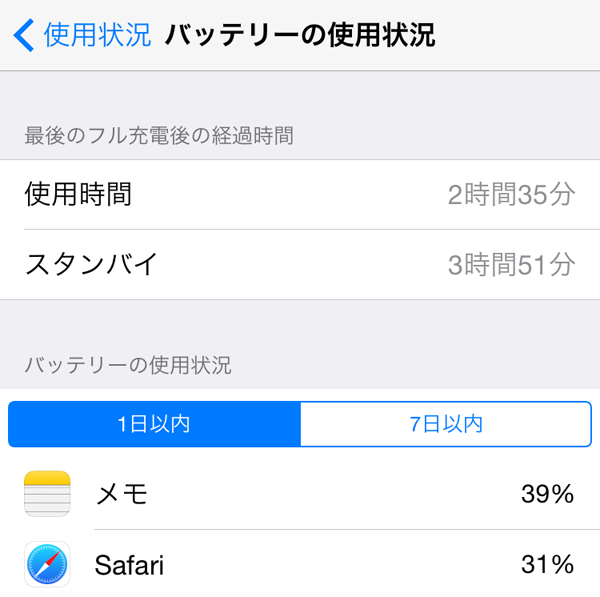
通常は上のように「使用時間」と「スタンバイ」の時間は違いますが、私の場合はイコールとなっていました。
このような表示は、システムの異常でバッテリーを消費するプログラムが常に動いている時に出るとの事。
対処方法は1つ、iPhoneの初期化である。
iPhoneの買い換え時には、通常PCに繋いでiTunesを使い、それまで使用していたiPhoneのバックアップから「復元」して使い始めます。
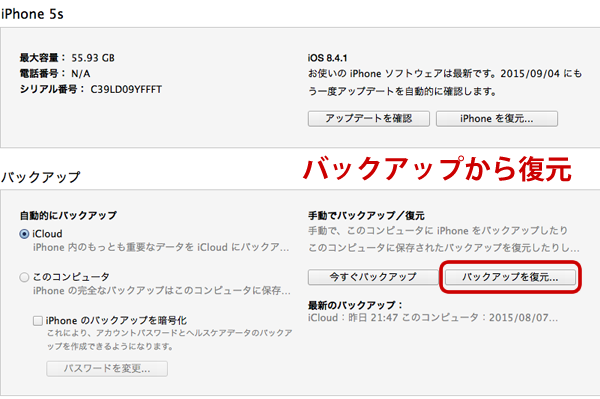
この「復元」処理で「バックアップを復元」せず、「iPhoneを復元」すれば、そのiPhoneは初期化されます。
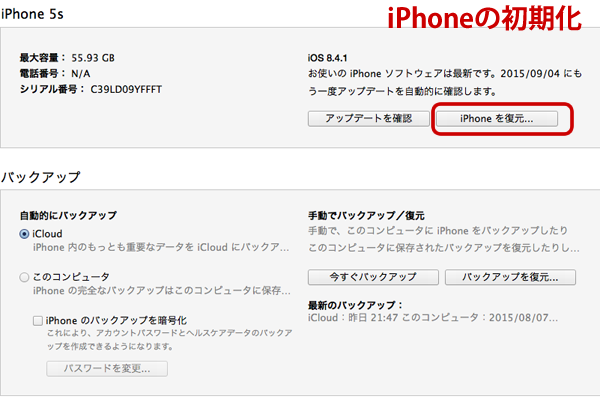
つまり、工場出荷時の状態から新たに再設定する事になります。
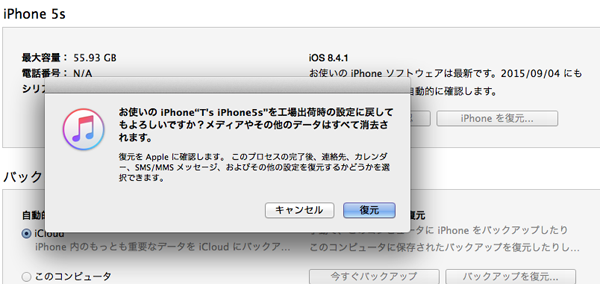
iPhoneを初めて買った時と同じ状態からの設定です。
これまで蓄積してきた状態を再現しなければならないので、それなりの覚悟が必要です。
iCloudや、PCにあるバックアップからの「復元」処理を行うと、システムの異常まで復元されてしまいます。
従って重要なファイは別途コピーしておく必要があります。
言わば「システムのクリーンインストール」で、不具合を解消するという訳です。
僕は初期化する前に以下の準備を行ったので、参考にして下さい。
1.「写真アプリ」に入っているものをバックアップ
フォトスリームにあるもの、毎回PCから同期されているもの以外は全て消えてしまうので、必要なものはPCにコビーする。
特に動画はフォトスリームに上がらないので、全てコピーした。
PCへのコピーはiPhone Explorer.appを使用。iPad等他にiOS端末があれば、Air Dropでのコピーが手軽です。
2.各種サービスのパスワードの再確認
今まで何気なくログイン出来たものが、初期化後は全てID、パスワードを要求して来ます。必要なID、バワードを再確認してメモっておきました。
パスワードが解らないものは、これを機にリセットし、新たにパスワードを設定しました。
3.アプリのファイルでiCloudに無いものは、iCloudに移すか、iPhone ExplorerでPCにコピーする。
4.iPhoneの各画面のスクリーンショットを撮っておく。
インストールされているアプリは初期化後再インストール出来ますが、各アプリのアイコンがあった位置は再現されません。
スクリーンショットを取っておけば、初期化前の状態への再現が容易です。
フォルダを作っている場合は、開いた状態のスクリーンショットを撮っておきます。
アプリのアイコンの位置は使い勝手に大きく影響するので、初期化前のスクリーンショットは、大いに役立ちます。
また、これを機に不要なアプリを整理すると良いです。
5.Bluetoothで接続しているものをリストアップ
初期化後はBluetoothのペアリングもリセットされます。
Bluetoothで接続しているものをリストアップし、初期化後すぐペアリングしておけば、いざ使う時にバタバタせずに済みます。
このような準備をした上で初期化を行いましたが、初期化前の状態を再現するのには、丸1日ほど掛りました。
結構な手間でしたが、結果には大変満足しています。
新品時に近い線まで、バッテリーの保ちは改善されました。
バッテリーの保ちでお困りなら是非一度、設定>使用状況>バッテリーを確認してみて下さい。
もし「使用時間」と「スタンバイ」の時間が常に同じ時間を示すようならば、この「初期化」を試してみる価値ありです。
近々、次期iPhoneが発表されます。
買い替えを予定されている方も、同様のバッテリー不具合がないか、確認をお勧めします。
バッテリーの保ちの改善だけを期待しての買い替えなら、買い替えずに済むかもしれません。
さらに、既に買い替えを決めている方も、確認しておくべきです。
既に言及しましたように、通常iPhoneの買い換え時には、それまで使用していたiPhoneのバックアップから「復元」して使い始めます。
よって買い替え前のiPhoneに同様の不具合が有った場合、そのiPhoneからの「バックアップを復元」する事により、不具合も引き継いでしまう可能があります。
バッテリーの「使用時間」と「スタンバイ」の時間が常に同じ時間を示すようならば、買い替え後は面倒でも「新しいiPhoneとして設定」(iPhoneを復元)する事をお勧めします。



